emeditor按下空格出现u图标的隐藏教程
时间:2024-02-05 11:37:09作者:极光下载站人气:0
emeditor是一款优秀的文本编辑器,它拥有着强大且实用的功能,不仅可以打开超高240gb的文本文件,还支持插件和宏,为用户带来了不错的使用体验,因此emeditor软件深受用户的喜爱,当用户在编辑文本文件时,按下空格键后会发现里面出现的u图标,用户想要将空格标记隐藏起来,却不知道怎么来操作实现,其实这个问题是很好解决的,用户直接在text属性窗口中点击段落标记选项卡,接着取消勾选其中的显示空格选项即可解决问题,那么接下来就让小编来向大家分享一下emeditor按下空格出现u图标的隐藏方法吧,希望用户在看了小编的教程后,能够从中获取到有用的经验。
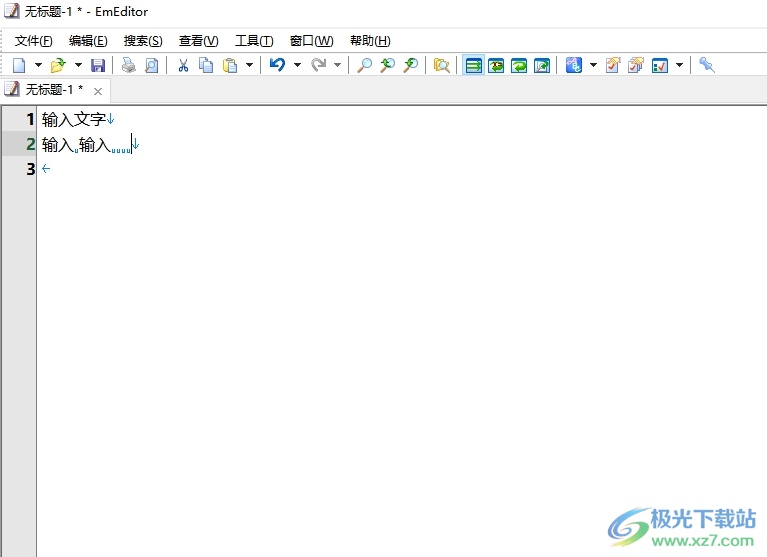
方法步骤
1.用户在电脑上打开emeditor软件,并来到文本文件的编辑页面上,按下空格可以看到出现的u图标
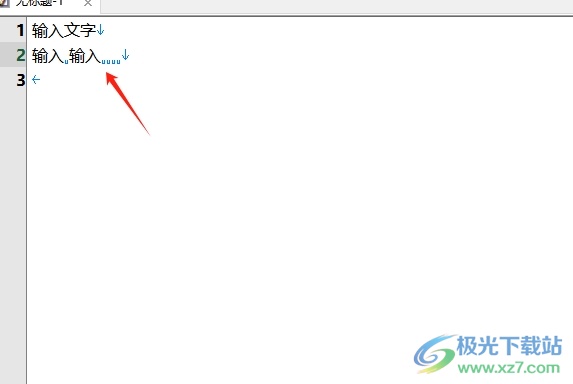
2.用户想要将其隐藏,就可以在页面上方的菜单栏中点击工具选项,将会显示出下拉选项卡,用户选择其中的当前配置属性选项
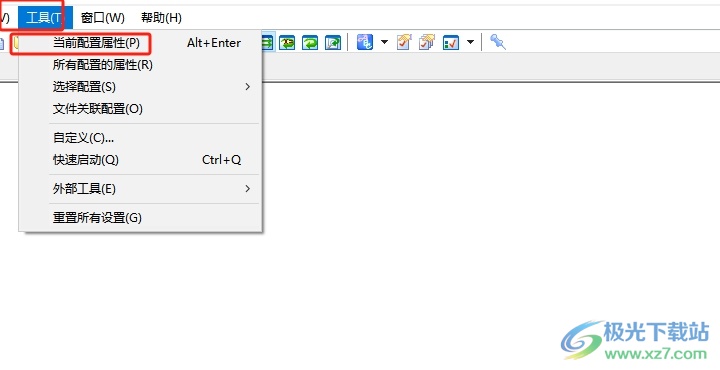
3.这时进入到text属性窗口中,用户将选项卡切换到段落标记选项卡上
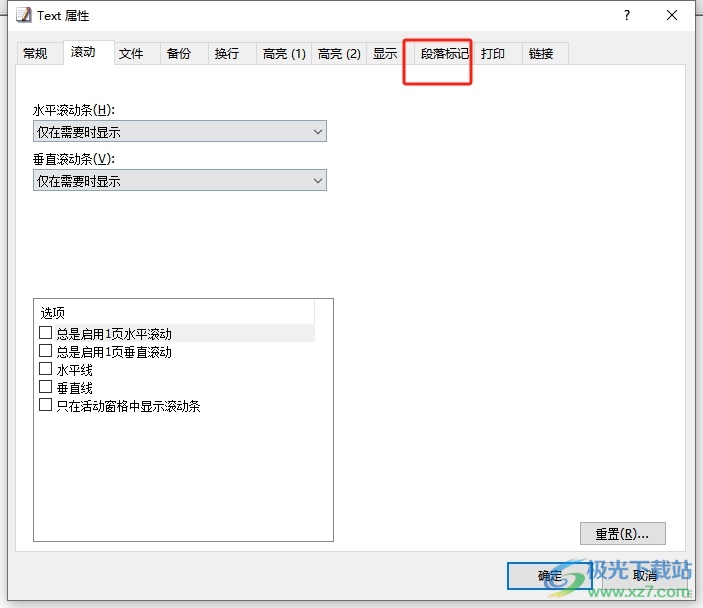
4.接着在显示出来的功能板块中,用户取消勾选显示空格选项即可解决问题
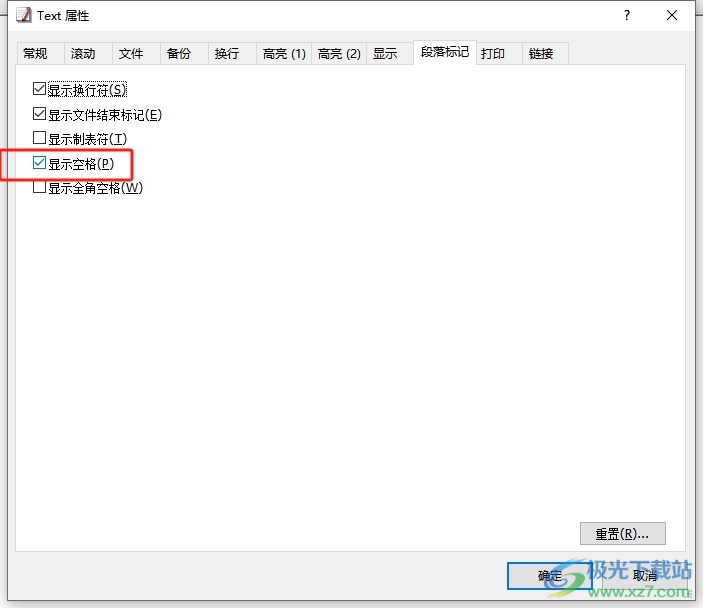
5.完成上述操作后,用户直接在窗口的右下角按下确定按钮就可以了
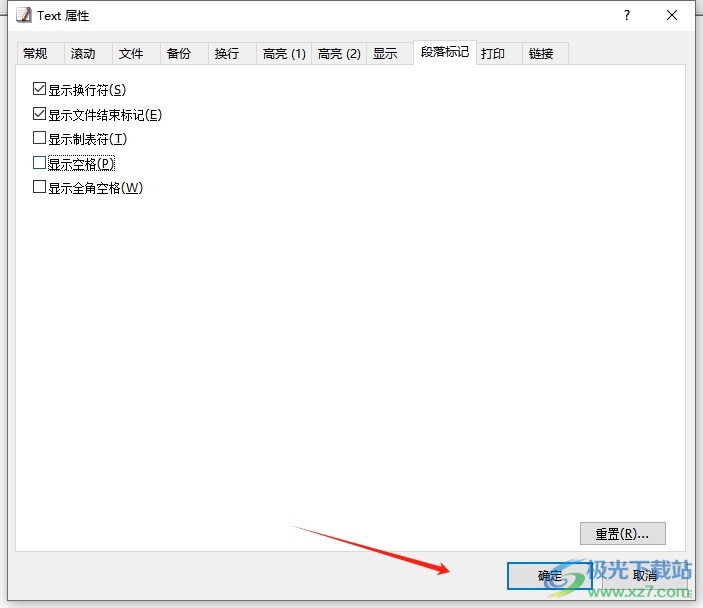
6.回到编辑页面上,用户就会发现页面上的u图标已经消失不见了,用户再次按下空格,也不会出现标记了

以上就是小编对用户提出问题整理出来的方法步骤,用户在遇到按下空格出现u图标的情况时,只需将段落标记设置为取消显示空格即可解决问题,方法简单易懂,因此有遇到同样问题的用户就可以跟着小编的教程操作试试看。

大小:51.30 MB版本:官方最新版环境:WinAll, WinXP, Win7, Win10
- 进入下载

网友评论